Disque inaccessible: 7 solutions efficaces pour résoudre le problème rapidement
- Accueil
- Astuces
- Récupération de données
- Disque inaccessible: 7 solutions efficaces pour résoudre le problème rapidement
Table des matières
 Réparer un disque dur inaccessible
Réparer un disque dur inaccessible- Causes fréquentes d’un disque inaccessible
- Solution 1 : Vérifier la connexion du disque
- Solution 2 : Modifier le propriétaire du disque pour rétablir l’accès
- Solution 3 : Désactiver le chiffrement pour déverrouiller le disque
- Solution 4 : Réaffecter une lettre de lecteur pour résoudre les conflits
- Solution 5 : Analyser et réparer les erreurs du système de fichiers
- Solution 6 : Formater le disque en dernier recours
- Solution 7 : Mettre à jour ou réinstaller les pilotes
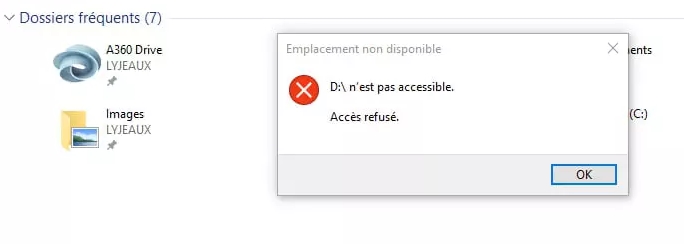
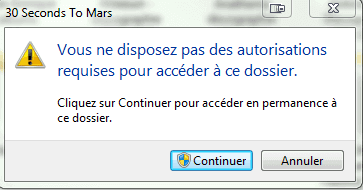
Commencez par vérifier que le disque est reconnu dans Gestion des disques :


Récupérer les données sur tout type de carte SD Supporter la carte SD originelle, SDHC et SDXC
Récupérer tout type de fichier Retrouver les images, les vidéos, les audios, les fichiers compressés, etc.
Simple à utiliser Les débutants peuvent récupérer les fichiers tout seul.
Prendre en charge de divers appareils Récupérer depuis la carte SD, la clé USB, le PC, le Macbook, etc
Fonctionner sous Les systèmes Windows et Mac
Types de carte SD La carte SD originelle, SDHC et SDXC
Formats de fichiers Photos, vidéos, audio, etc
Utilisation simple Récupérer en un clic
TéléchargerTéléchargerTéléchargerDéjà 113654 personnes l'ont téléchargé !Voici comment utiliser Renee Undeleter pour récupérer vos fichiers :

- Analyse Rapide (Partition) : récupère rapidement les fichiers supprimés ou perdus après vidage de la Corbeille.
- Analyse Complète (Partition) : restaure des données depuis des partitions inaccessibles ou formatées.
- Analyse Complète (Disque) : effectue une analyse exhaustive de tout le disque pour un maximum de récupération.
- Création du miroir : crée une image miroir de la partition pour une récupération en toute sécurité.
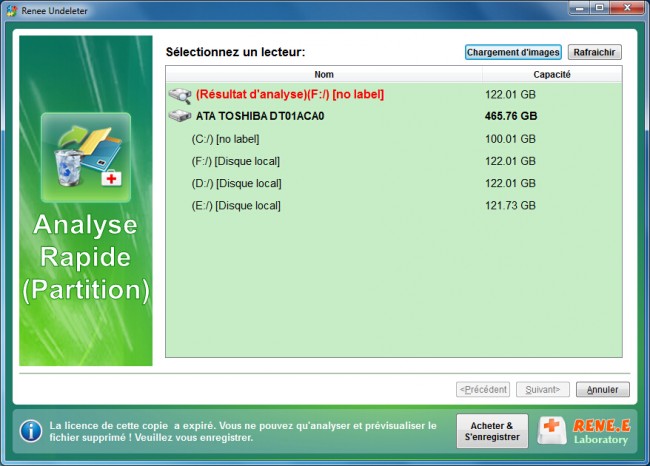



Récupérer les données sur tout type de carte SD Supporter la carte SD originelle, SDHC et SDXC
Récupérer tout type de fichier Retrouver les images, les vidéos, les audios, les fichiers compressés, etc.
Simple à utiliser Les débutants peuvent récupérer les fichiers tout seul.
Prendre en charge de divers appareils Récupérer depuis la carte SD, la clé USB, le PC, le Macbook, etc
Fonctionner sous Les systèmes Windows et Mac
Types de carte SD La carte SD originelle, SDHC et SDXC
Formats de fichiers Photos, vidéos, audio, etc
Utilisation simple Récupérer en un clic
TéléchargerTéléchargerTéléchargerDéjà 113654 personnes l'ont téléchargé !| Cause | Explication | Solution |
|---|---|---|
Connexion défectueuse | Des câbles lâches, des ports USB endommagés ou un matériel défectueux empêchent une bonne connexion du disque. | Inspecter et remplacer les câbles ou essayer d’autres ports (Solution 1). |
Problèmes d’autorisations | Le problème provient souvent d’un disque ou d’une ressource appartenant à un autre utilisateur ou système, où le fichier ou le dossier n’est pas partagé avec le groupe « Tout le monde ». | Ajuster le propriétaire pour accorder l’accès (Solution 2). |
Verrouillage par chiffrement | Le chiffrement (par ex. BitLocker) bloque l’accès sans la clé adéquate. | Désactiver le chiffrement avec la clé de récupération (Solution 3). |
Conflit de lettre de lecteur | Une lettre de lecteur en conflit attribuée par Windows provoque des problèmes d’accès. | Attribuer une lettre de lecteur unique (Solution 4). |
Erreurs du système de fichiers | La corruption due à une éjection incorrecte ou à des coupures de courant perturbe le système de fichiers. | Exécuter CHKDSK pour réparer les erreurs (Solution 5). |
Corruption grave/Formatage | Le système de fichiers est incompatible ou trop endommagé pour être lu. | Formater le disque en dernier recours (Solution 6). |

- Utilisez un autre câble USB ou un autre port.
- Branchez le disque à un autre ordinateur pour écarter un problème propre au système.
- Vérifiez si le disque apparaît dans Gestion des disques, même s’il est inaccessible.
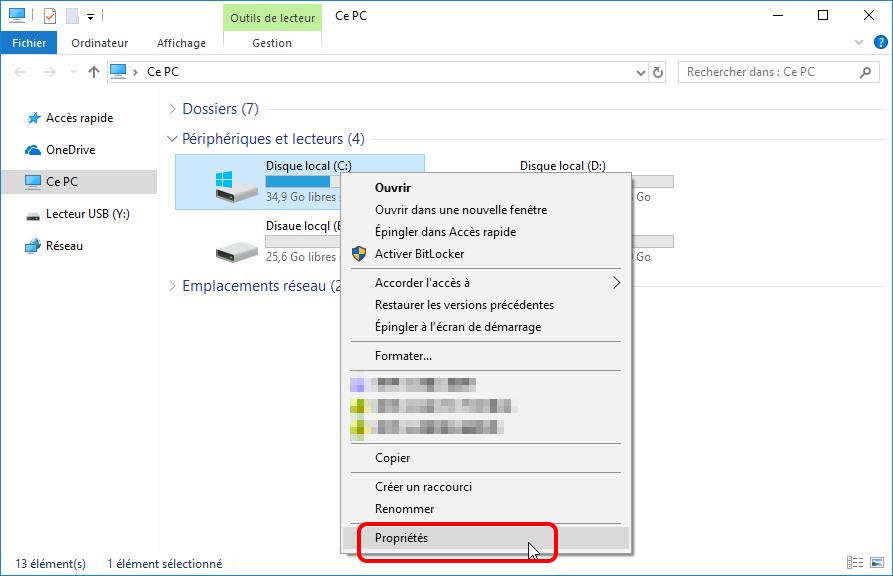
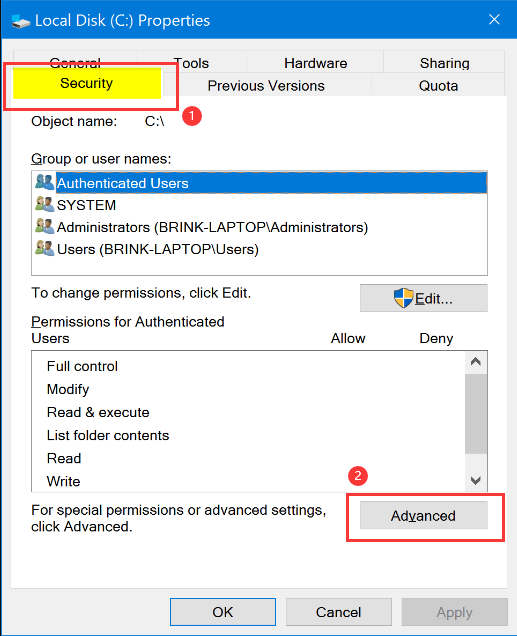



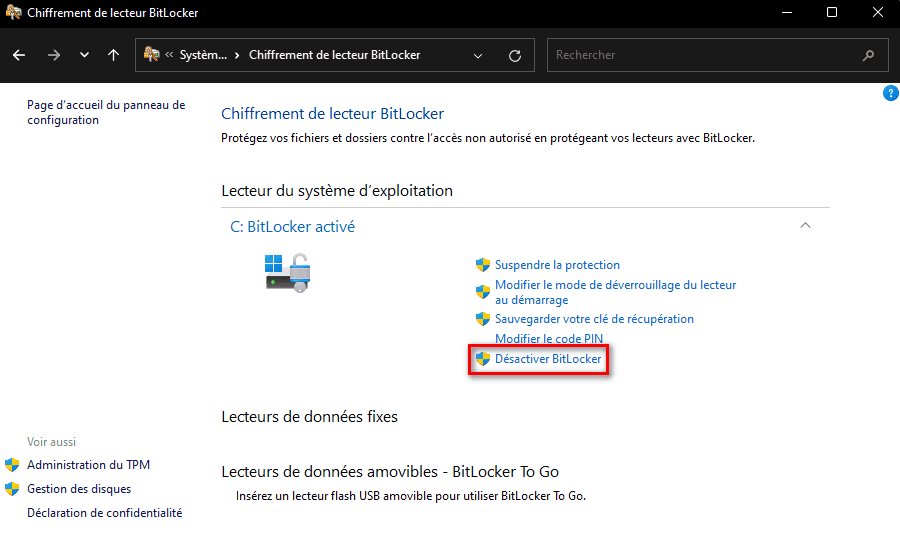
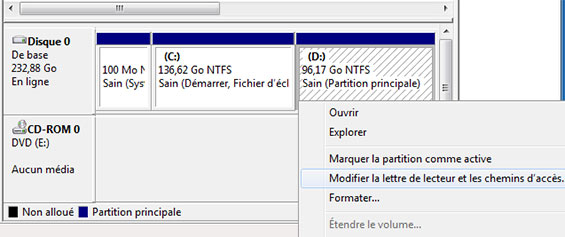
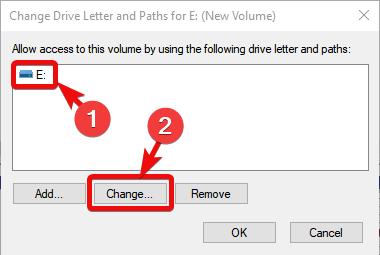
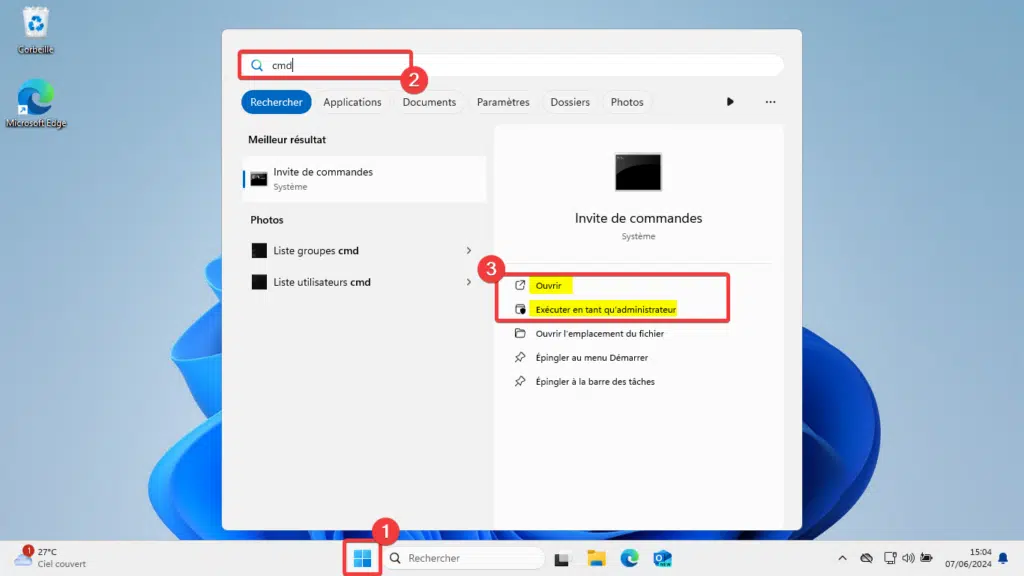
chkdsk X: /f /r
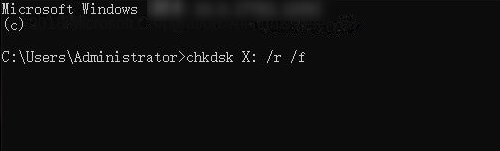
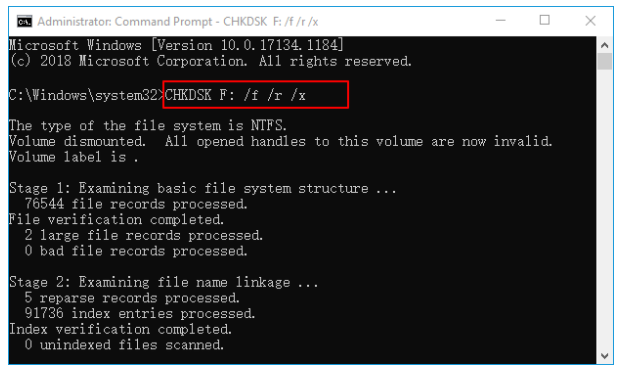
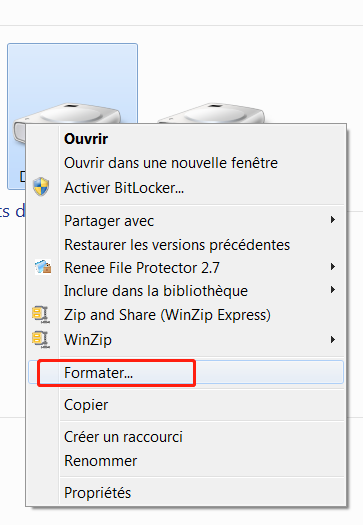
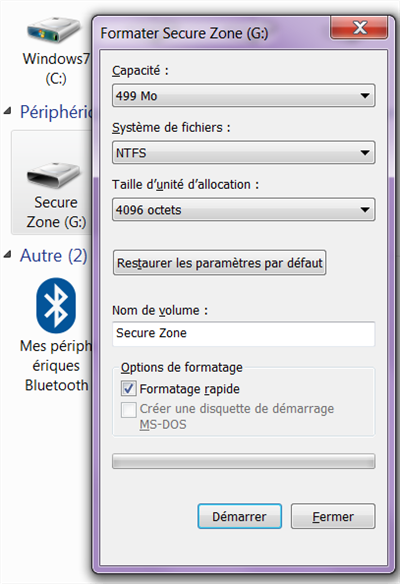
Pourquoi mon disque affiche-t-il « Accès refusé » alors qu’il apparaît dans l’Explorateur de fichiers?
Puis-je récupérer des données depuis un disque endommagé physiquement?
Que faire si mon disque me demande de le formater?
Pourquoi mon disque fonctionne-t-il sur un ordinateur mais pas sur un autre?
Comment éviter que mon disque ne redevienne inaccessible?

Récupérer les données sur tout type de carte SD Supporter la carte SD originelle, SDHC et SDXC
Récupérer tout type de fichier Retrouver les images, les vidéos, les audios, les fichiers compressés, etc.
Simple à utiliser Les débutants peuvent récupérer les fichiers tout seul.
Prendre en charge de divers appareils Récupérer depuis la carte SD, la clé USB, le PC, le Macbook, etc
Fonctionner sous Les systèmes Windows et Mac
Types de carte SD La carte SD originelle, SDHC et SDXC
Formats de fichiers Photos, vidéos, audio, etc
Utilisation simple Récupérer en un clic
TéléchargerTéléchargerTéléchargerDéjà 113654 personnes l'ont téléchargé !Articles concernés :
Que dois-je faire pour le disque dur externe inaccessible ?
22-01-2024
Valentin DURAND : Les utilisateurs qui utilisent des disques durs mobiles pour stocker des données peuvent avoir rencontré une situation du...
Que dois-je faire pour le disque dur inaccessible avec le paramètre incorrect ?
17-01-2024
Valentin DURAND : Avez-vous rencontré le problème du disque dur inaccessible avec le paramètre incorrect ? Vous pouvez trouver les solutions...
Disque dur externe: comment récupérer vos fichiers perdus en 2025 ?
12-06-2025
Adèle BERNARD : Vos fichiers ont disparu de votre disque dur externe? Pas de panique! Découvrez dans ce guide des vérifications...
Récupérer les données d'un disque dur corrompu sur Windows: Guide Ultime
08-10-2024
Adèle BERNARD : L'article aborde la manière de traiter et de réparer un disque dur corrompu sous Windows, ce qui peut...





Commentaires des utilisateurs
Laisser un commentaire